時間:2017-07-04 來源:互聯網 瀏覽量:
今天給大家帶來win7中誤刪的文件如何恢複?win7文件恢複的方法有哪些?,讓您輕鬆解決問題。
一個手誤把不該刪改的文件刪改了?感覺痛心疾首?不用擔心!不巧剛又清空了回收站?同樣也不用擔心!Windows 7的係統保護設置可以幫您輕鬆解決。隻要做好適當的設置,沒有找回不了文件!
以圖片文章為例,不小心手一抖,刪掉了兩個圖片文件,並且回收站也被清空了。怎麼恢複還原那兩個文件呢?
具體操作如下:
1.首先找到E盤“測試”文件夾,右鍵單擊鼠標, 選擇“屬性”,如圖:

2.打開“以前的版本”選項卡,選擇合適的還原點(假如有多個的話),按“還原”。
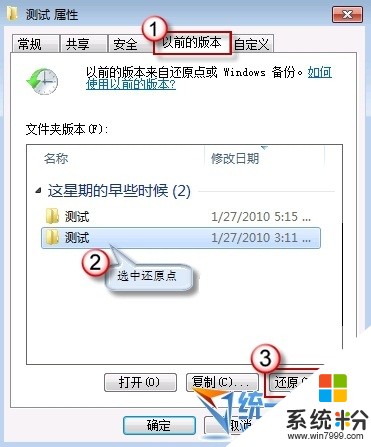
3.係統會跳出確認窗口,按“還原”繼續;

4.最後,成功還原,一路按“確定” 退出。

5.假如文件夾中有多項內容,而您隻想恢複其中之一,可以這麼做:在“以前的版本”選項卡上,選好合適的還原點後,按“打開”;
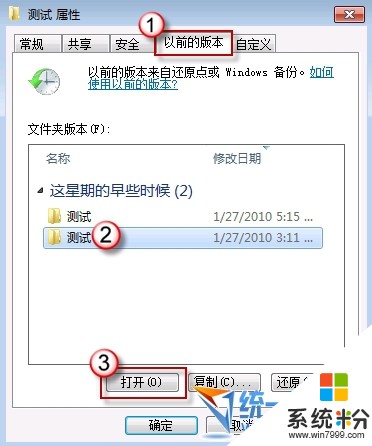
6.然後選中目標文件,右鍵鼠標“複製”;

7.最後,在目標地點右鍵“粘貼”出來即可。同樣的,對於其他的文件夾,甚至是係統盤,都可以用上述方法來還原。不知您發現沒有,還原成功與否的要害,在於還原點的創建。 假如沒有還原點,那其它一切也都無從談起。創建還原點的第一步,是要打開“係統保護”。在“開始”菜單上,右鍵鼠標單擊“計算機”,選擇“屬性”。
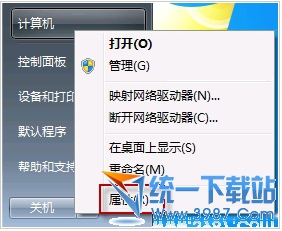
在左側控製麵板主頁上選擇“係統保護”。
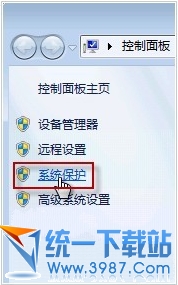
接著,選擇還原對象。在保護設置欄中,選擇要創建還原點的驅動器(例如,這裏我們選擇C盤),按“配置”。

選擇合適的還原設置(假如非係統盤,選擇“僅還原以前版本的文件”即可),磁盤空間大小,然後依次按“應用”,“確定”退出。

最後,再為還原點設個標識。按" 創建",在還原點創建框內輸入名稱,可以是創建時間,也可以是其它您喜歡的內容,反正盡可自**You發揮啦。完成後,再按“創建”。
大功告成,還原點成功建立。
有了係統還原點,就等於是給您的文件資料的找了一個保鏢,讓人放心不少。不過,這也並非一勞永逸,您需要經常更新還原點,將來還原時,才不會失望哦!
注意事項:若還原成以前的版本,在還原點之後對文件所作的修改都將丟失。因此,假如必要,還原前應做好保存。
以上就是win7中誤刪的文件如何恢複?win7文件恢複的方法有哪些?教程,希望本文中能幫您解決問題。